- Pour activer Copilot sur Windows 11, ouvrez Paramètres > Personnalisation > Barre des tâches et allumez le « Copilote » interrupteur à bascule.
- Si l'option n'est toujours pas disponible, vous pouvez essayer d'activer Copilot à partir de l'éditeur de registre ou d'utiliser l'éditeur de stratégie de groupe.
- De plus, dans des régions comme l'Europe, vous devez utiliser une solution de contournement pour accéder à Copilot sous Windows 11.
10/11/2023 : Windows 11 est livré avec le nouveau Copilot, mais s'il n'est pas disponible sur votre installation, utilisez ces instructions pour activer le chatbot sur votre ordinateur. Microsoft travaille sur « Copilot », une nouvelle intégration d'IA de chatbot pour Windows 11, qui intègre l'IA de Bing Chat et des plugins propriétaires et tiers dans le système d'exploitation qui permet aux utilisateurs d'interagir avec le chatbot.
Le Copilot est une interface volante qui apparaît du côté droit lorsque vous cliquez sur le bouton « Copilote » bouton dans la barre des tâches. À l'instar de l'IA Bing Chat sur le Web et sur mobile et de l'expérience IA sur Microsoft Edge, le chatbot pour Windows 11 peut vous aider à répondre à des questions complexes, et vous pouvez demander des réécritures et des résumés et expliquer le contenu sans ouvrir le navigateur. De plus, l'IA peut aider les utilisateurs à prendre des mesures, à personnaliser les paramètres et à se connecter de manière transparente à leurs applications préférées.
À partir du 31 octobre 2023, la fonctionnalité Copilot AI est disponible pour tous avec la mise à jour KB5031455 pour la version 22H2 et la version 23H2. Cependant, vous devez considérer qu'au départ, la fonctionnalité sera disponible dans Amérique du Nord et certaines parties de l'Asie et de l'Amérique du Sud, s'étendant à d'autres régions au fil du temps. De plus, la mise à jour KB5031455 présente un bug qui fait que Copilot gâche les icônes sur le bureau dans les configurations multi-moniteurs. Jusqu'à ce qu'un correctif permanent soit publié, Microsoft maintiendra le chatbot IA désactivé sur les appareils concernés.
Si vous ne trouvez pas Copilot après avoir installé la mise à jour, vous pouvez toujours activer la fonctionnalité dans l'application Paramètres, via le registre ou en utilisant un outil tiers appelé « ViveTool », disponible sur GitHub.
Dans ce guide, je vais vous apprendre les étapes pour activer cette nouvelle fonctionnalité sur Windows 11.
Activer Copilot sur Windows 11 (officiel)
Sous Windows 11, vous pouvez activer Copilot via l'application Paramètres ou le Registre après avoir installé les mises à jour KB5031455 et KB5027397 sur votre ordinateur. Si vous ne parvenez pas à activer le chatbot, même après la disponibilité officielle de la mise à jour de la fonctionnalité, vous pouvez utiliser les instructions ci-dessus pour activer la fonctionnalité.
Méthode 1 : activer à partir des paramètres de la barre des tâches
Pour activer Copilot sur Windows 11, procédez comme suit :
-
Ouvrir Paramètres sous Windows 11.
-
Cliquer sur Personnalisation.
-
Clique le Barre des tâches languette.
-
Allume le Copilote interrupteur à bascule.
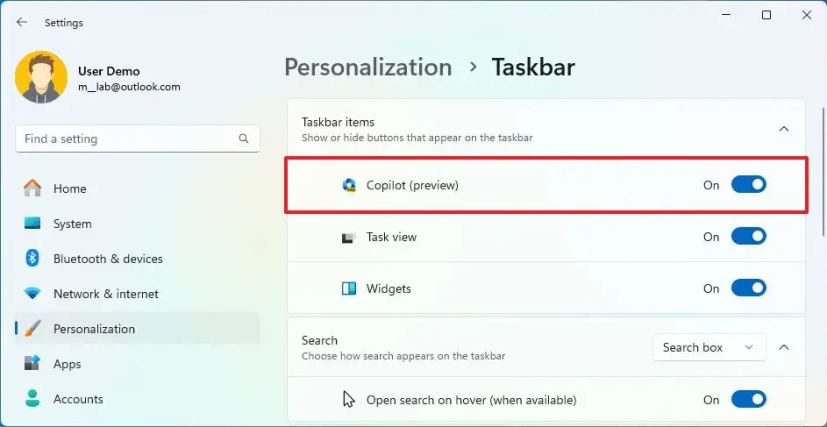
Une fois les étapes terminées, le bouton Copilot devrait apparaître dans la barre des tâches de la nouvelle version de Windows 11.
Méthode 2 : activer à partir de l'éditeur de registre
Pour activer Copilot via le registre, procédez comme suit :
-
Ouvrir Commencer.
-
Rechercher regedit et cliquez sur le premier résultat pour ouvrir le Enregistrement.
-
Accédez au chemin suivant :
HKEY_CURRENT_USER\Software\Microsoft\Windows\CurrentVersion\Explorer\Advanced
-
Double-cliquez sur le ShowCopilotButton DWORD et définissez sa valeur sur 1 pour activer la fonctionnalité.
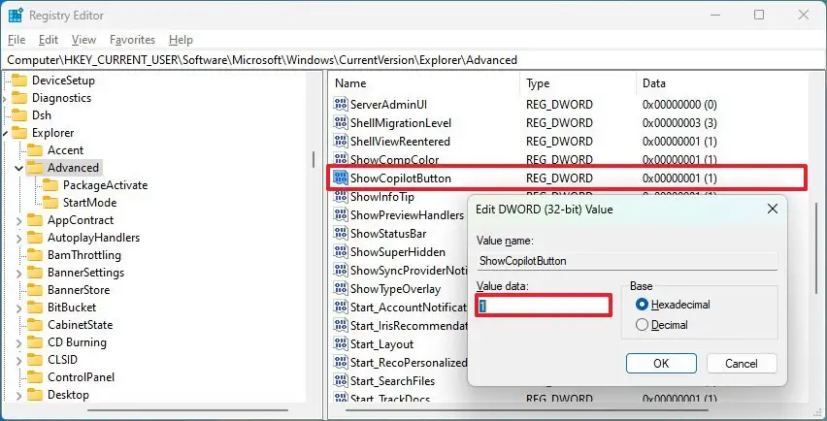
-
Clique le D'ACCORD bouton.
-
Redémarrer le PC.
Une fois les étapes terminées, le bouton Copilot devrait apparaître dans la barre des tâches Windows 11 23H2.
Bien que vous ne puissiez pas supprimer la fonctionnalité, il est possible de désactiver complètement Copilot sur la mise à jour Windows 11 2023 via la stratégie de groupe et le registre.
Activer Copilot sur Windows 11 (politique)
Il se peut également que Copilot ait été désactivé via les paramètres de stratégie de groupe, et la réinitialisation de la stratégie peut réactiver le chatbot AI sur votre installation. L'éditeur de stratégie de groupe est uniquement disponible pour Windows 11 Professionnel, Entreprise ou Éducation. Si l'ordinateur utilise Windows 11 Home, vous devez utiliser le registre.
Méthode 1 : activer à partir de l'éditeur de stratégie de groupe
Pour activer le Copilot via la stratégie de groupe sur Windows 11, procédez comme suit :
-
Ouvrir Commencer.
-
Rechercher gpedit et cliquez sur le premier résultat pour ouvrir le Éditeur de stratégie de groupe.
-
Ouvrez le chemin suivant :
User Configuration > Administrative Templates > Windows Components > Windows Copilot
-
Double-cliquez sur le « Désactiver Windows Copilot » politique.
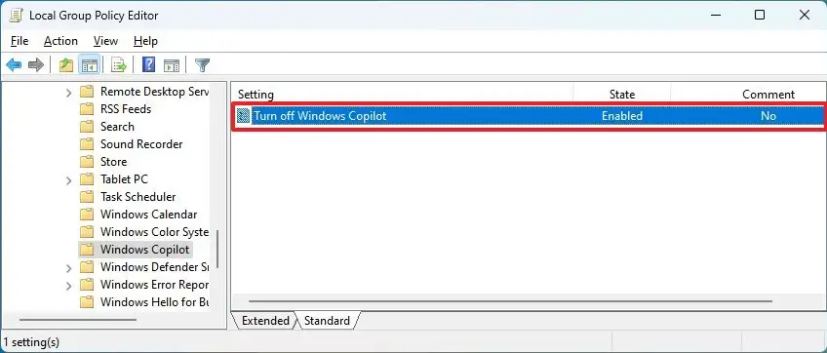
-
Sélectionnez le Pas configuré (ou Désactivé) option.
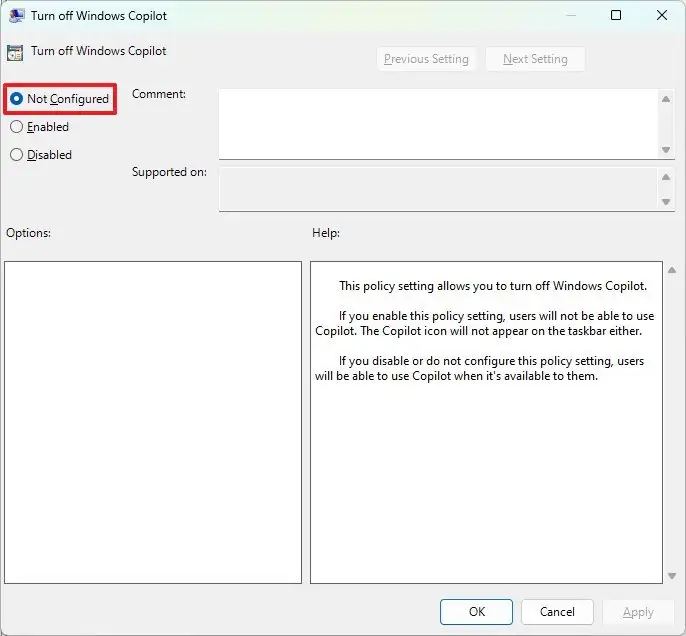
-
Clique le Appliquer bouton.
-
Clique le D'ACCORD bouton.
-
Redémarrer le PC.
Une fois les étapes terminées, le bouton Copilot devrait apparaître dans la barre des tâches.
Méthode 2 : activer à partir de l'éditeur de registre
La méthode de registre pour réactiver Copilot devrait fonctionner sur Windows 11 Famille, Pro, Entreprise et Éducation.
Pour activer Copilot à partir de Windows 11 à partir du registre, procédez comme suit :
-
Ouvrir Commencer.
-
Recherchez regedit et cliquez sur le premier résultat pour ouvrir l'éditeur de registre.
-
Ouvrez le chemin suivant :
HKEY_CURRENT_USER\Software\Policies\Microsoft\Windows\WindowsCopilot
-
Double-cliquez sur le DésactiverWindowsCopilot DWORD (s'il existe) et changez sa valeur de 1 à 0.
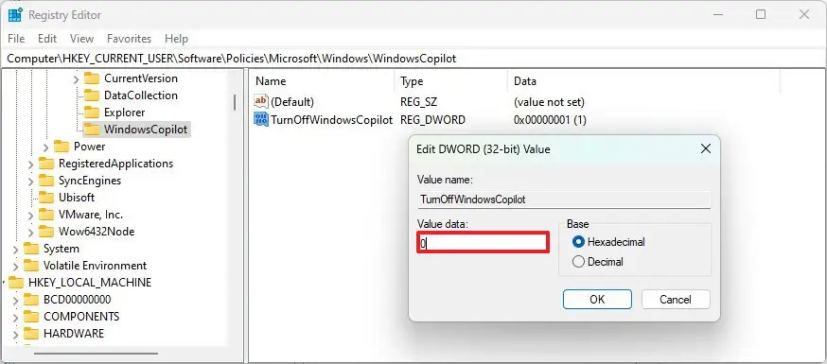
-
Clique le D'ACCORD bouton.
Une fois les étapes terminées, Copilot sera activé sur Windows 11 et cette action ajoutera le « Copilote » interrupteur à bascule dans la page des paramètres de la barre des tâches.
Activer Copilot sur Windows 11 (Europe)
Bien que Microsoft ait rendu Copilot disponible sur Windows 11, il n'a introduit la fonctionnalité que sur un certain nombre de marchés, notamment en Amérique du Nord et dans certaines parties de l'Asie et de l'Amérique du Sud, mais pas dans les pays de l'Union européenne (UE), car la fonctionnalité n'est toujours pas disponible. conforme à la loi sur les marchés numériques (DMA). Microsoft travaille actuellement à la mise en œuvre de modifications pour se conformer au DMA et introduire le chatbot dans davantage de régions. En attendant, une solution de contournement existe pour activer Copilot dans les pays européens.
Pour activer Windows 11 Copilot dans les pays de l'Union européenne, procédez comme suit :
-
Faites un clic droit sur le bureau, sélectionnez Nouveau et choisissez le Raccourci option. (Dans l'Explorateur de fichiers, cliquez sur Nouveau et sélectionnez le Raccourci option.)
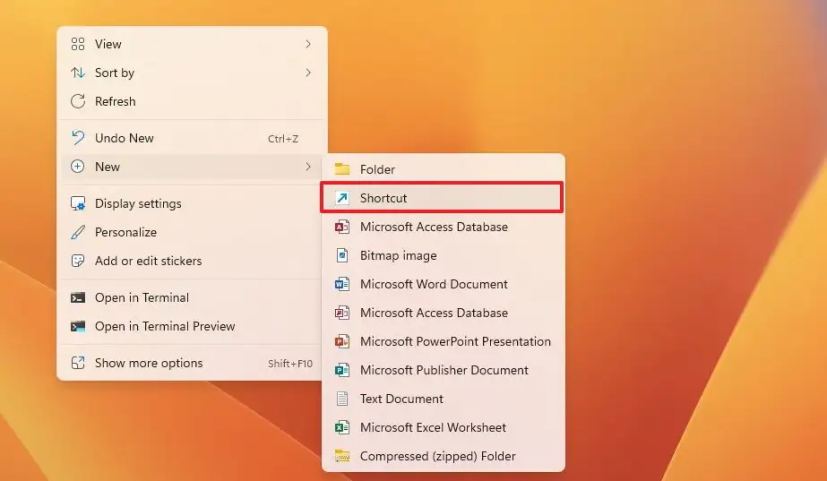
-
Copiez et collez la commande suivante :
microsoft-edge://?ux=copilot&tcp=1&source=taskbar
-
Clique le Suivant bouton.
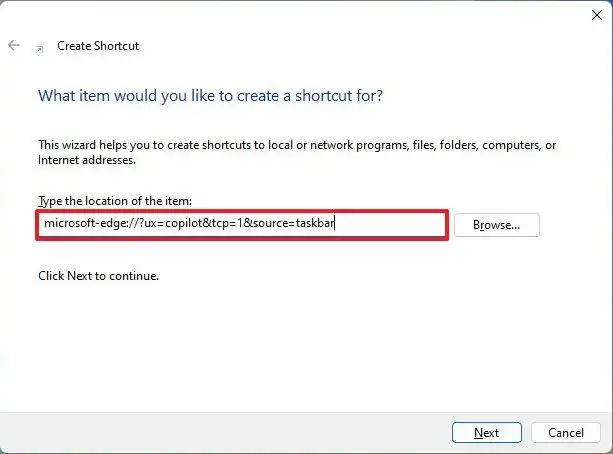
-
Confirmez un nom pour le raccourci.
-
Clique le Finition bouton.
Une fois les étapes terminées, vous ne verrez pas le bouton dans la barre des tâches, mais vous pouvez double-cliquer sur le raccourci pour accéder à Copilot dans l'UE.
Il est également possible de copier et coller le microsoft-edge://?ux=copilot&tcp=1&source=taskbar commande dans « Exécuter » (« Touche Windows + R » raccourci clavier) et cliquez sur le bouton OK pour accéder à la fonctionnalité.
Activer Copilot sur Windows 11 (aperçu)
Si un appareil est inscrit au programme Windows Insider, vous pouvez utiliser l'outil de ligne de commande ViveTool pour activer le chatbot. Sinon, utilisez les instructions de l'application Paramètres, du Registre ou de la stratégie de groupe.
Pour activer Windows Copilot (aperçu) sur Windows 11, procédez comme suit :
-
Téléchargez le ViveTool-vx.xxzip fichier pour activer Windows Copilot.
-
Double-cliquez sur le dossier zip pour l'ouvrir avec l'Explorateur de fichiers.
-
Clique le Extraire tout bouton.
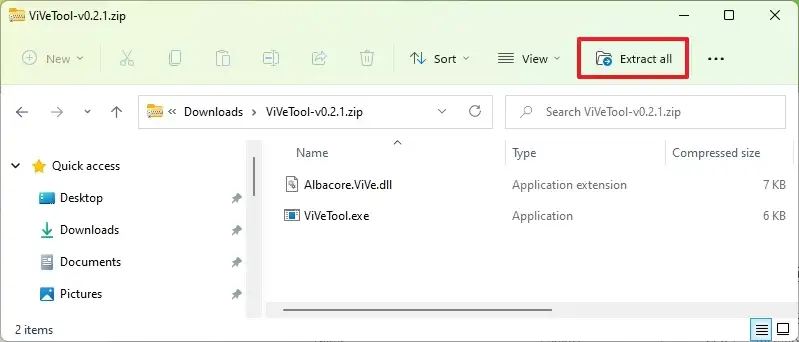
-
Clique le Extrait bouton.
-
Copiez le chemin vers le dossier.
-
Ouvrir Commencer.
-
Rechercher Invite de commandecliquez avec le bouton droit sur le premier résultat et sélectionnez le Exécuter en tant qu'administrateur option.
-
Tapez la commande suivante pour accéder au dossier ViveTool et appuyez sur Entrer:
cd c:\folder\path\ViveTool-v0.x.x
Dans la commande, pensez à changer le chemin d'accès au dossier avec votre chemin.
-
Tapez la commande suivante pour activer Windows Copilot dans la barre des tâches et appuyez sur Entrer:
vivetool /enable /id:44774629,44776738,44850061,42105254,41655236
-
Redémarrer le PC.
-
Ouvrir Paramètres.
-
Cliquer sur Personnalisation.
-
Clique le Barre des tâches languette.
-
Allume le Copilote interrupteur à bascule pour activer la fonctionnalité (le cas échéant).
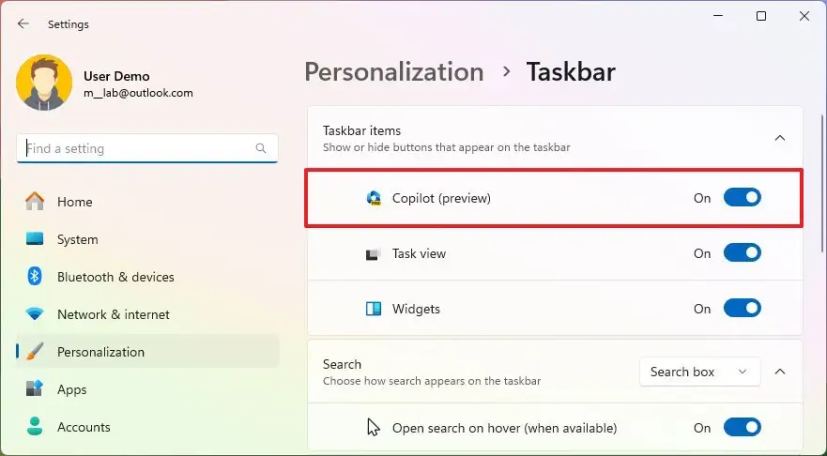
Note rapide: Si l'icône n'apparaît pas dans la barre des tâches, activez et désactivez l'option plusieurs fois pour la faire fonctionner.
Une fois les étapes terminées, vous pouvez démarrer avec le chatbot en cliquant sur le nouveau « Copilote » dans la barre des tâches ou en utilisant le bouton « Touche Windows + C » raccourci clavier. L'expérience utilise le même compte Microsoft (MSA) ou Azure Active Directory (AAD) pour vous connecter à votre compte.
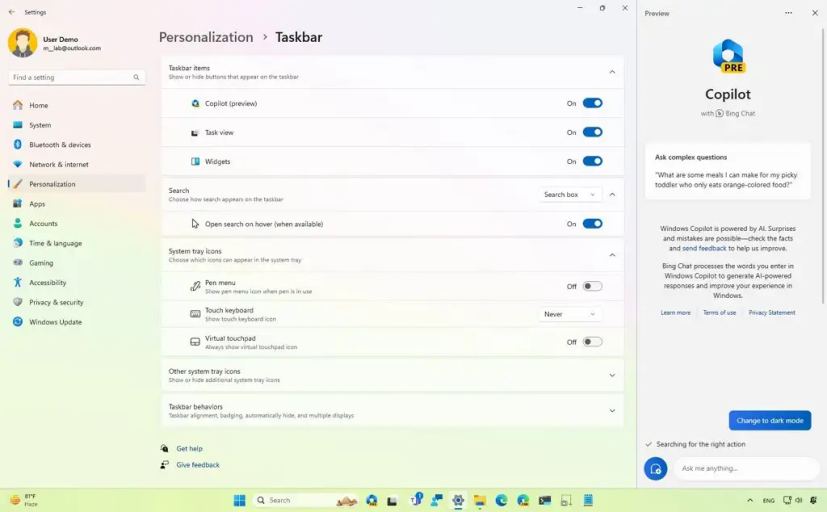
Dans ce premier aperçu, vous pouvez demander quelques choses au Windows Copilot. Par exemple, « Passer en mode sombre », « Activer Ne pas déranger », « Prendre une capture d'écran », « Résumer ce site Web » (Onglet actif dans Microsoft Edge), « Écrivez l'histoire d'un chien qui vit sur la lune » et « Faites-moi une photo d'un étang à poissons serein avec des nénuphars. »
Il convient de noter que la fonctionnalité n’est pas encore sous sa forme complète. Le Copilot pour Windows 11 ne fonctionnera pas via Microsoft Edge. Au lieu de cela, ce sera une intégration distincte. De plus, au moment d'écrire ces lignes, vous pouvez poser des questions complexes mais vous ne pouvez pas demander au chatbot de modifier les paramètres ou d'effectuer des actions sous Windows 11.
Si vous changez d'avis, vous pouvez annuler les modifications avec les mêmes instructions, mais sur étape 10assurez-vous d'utiliser le vivetool /disable /id:44774629,44776738,44850061,42105254,41655236 commande, puis redémarrez l'ordinateur.
Mise à jour du 18 juillet 2023 : Le Copilot devrait désormais être disponible pour que tout le monde puisse l'essayer sur la build 23493 ou les versions supérieures. Si vous ne trouvez pas l'option dans la barre des tâches, vous pouvez ouvrir Paramètres > Personnalisation > Barre des tâches et allumez le « Copilote » interrupteur à bascule ou utilisez le « Touche Windows + C » raccourci clavier.
Mise à jour du 3 août 2023 : J'ai testé ces instructions à plusieurs reprises et elles fonctionnent comme prévu (au moins jusqu'aux aperçus disponibles le 2 août 2023). Cependant, j'ai reçu quelques commentaires indiquant que les étapes ne fonctionnaient pas. Parfois, il peut s'agir d'une erreur de suivi des instructions, d'un problème de compatibilité avec la configuration du système ou, dans le passé, Microsoft a limité certaines fonctionnalités à des régions spécifiques. Par conséquent, ces instructions peuvent ou non fonctionner pour tout le monde.
Mise à jour du 23 septembre 2023 : Copilot est désormais disponible automatiquement dans le cadre du dernier aperçu de Windows 11 23H2 dans Release Preview Channel. Cependant, la société note qu'il n'est disponible que dans certaines régions.
Mise à jour du 27 septembre 2023 : Ce guide a été mis à jour pour inclure les étapes permettant d'activer le chatbot s'il a été précédemment désactivé via une politique. En outre, Microsoft a publié la mise à jour de septembre 2023 pour la version 22H2 qui inclut le Copilot activé par défaut et de nombreuses autres fonctionnalités, la nouvelle application de sauvegarde Windows, les mises à jour de l'IA pour Paint, Photos, Snipping Tool et Clipchamp, une version repensée de l'Explorateur de fichiers, et plus. De plus, dans un premier temps, Copilot sera disponible en Amérique du Nord et dans certaines parties de l'Asie et de l'Amérique du Sud, puis s'étendra à d'autres régions au fil du temps.
Mise à jour du 28 septembre 2023 : Ce guide a été mis à jour pour inclure la solution de contournement permettant aux utilisateurs de l'Union européenne d'activer et d'accéder au Copilot jusqu'à ce que Microsoft propose une solution entièrement conforme pour cette région.
Mise à jour du 6 octobre 2023 : Ajout de nouvelles instructions vidéo pour activer la fonctionnalité de différentes manières.
Mis à jour le 18 octobre 2023 : Ce guide a été révisé pour clarifier que vous avez besoin de la mise à jour du 10 octobre ou de la version 23H2 pour activer la fonctionnalité.
Mis à jour le 10 novembre 2023 : Ce guide a été mis à jour pour garantir l'exactitude, refléter les packages requis pour activer la fonctionnalité et fournir des informations sur un bogue qui empêche certaines configurations matérielles d'activer la fonctionnalité.

